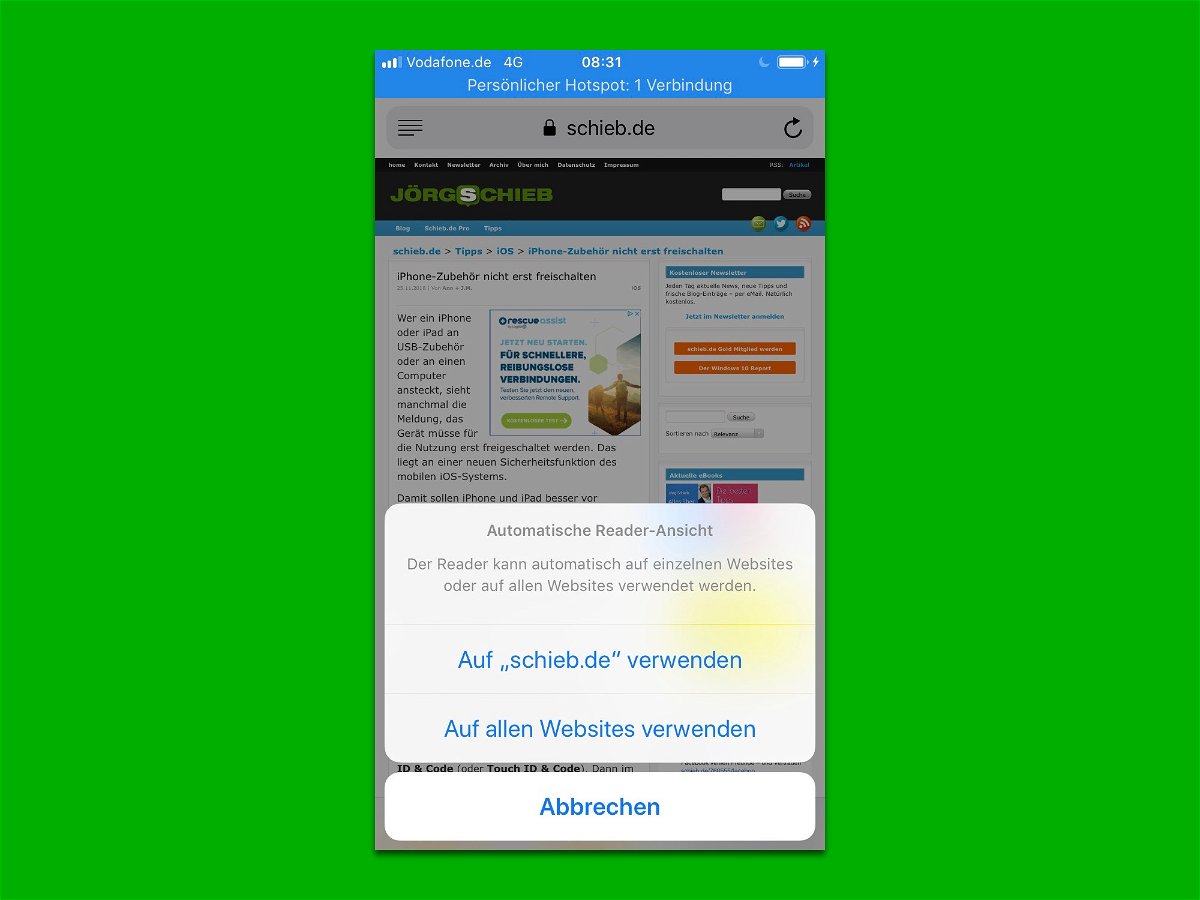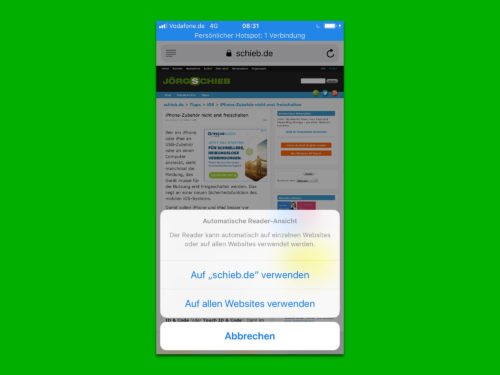Mit der Safari-Leseansicht lassen sich Artikel auf Webseiten ohne störende Elemente wie Werbung, Videos, gesponserte Inhalte und Newsletter-Abos lesen. Denn die Leseansicht entfernt solche nebensächlichen Inhalte und zeigt die aktuell geöffnete Webseite in einer klaren Ansicht nur mit dem Text und den Bildern des jeweiligen Artikels.
In iOS 11 lässt sich diese Ansicht im Safari-Browser bei Verfügbarkeit auf bestimmte Webseiten oder auf sämtlichen Webseiten automatisch aktivieren. Dazu führen Sie folgende Schritte aus:
- Zunächst öffnen Sie im mobilen Safari-Browser die Webseite, für die die automatische Leseansicht aktiviert werden soll.
- Jetzt einen Artikel auf der entsprechenden Webseite laden und anzeigen.
- Anschließend erscheint oben auf der linken Seite das Symbol für die Leseansicht. Dieses Symbol jetzt mit dem Finger berühren und dann gedrückt halten, bis ein Dialog erscheint.
- In dem Dialog können Sie dann auswählen, dass die Leseansicht immer für die aktuelle Webseite oder immer auf allen Webseiten verwendet werden soll.